Photoshop is een flexibel programma waarmee je foto's bewerken en toevoegen van speciale functies, inclusief tekst. Haar tekst handling is uitgegroeid van een omslachtige dialoogvenster te makkelijk, on-the-beeldbewerking. Als je een Windows-gebruiker, zou je een beetje verbaasd over hoe u speciale tekens zoals bullet points om een Photoshop-document toe te voegen. Wij tonen u een paar manieren om dit te doen.
Stappen
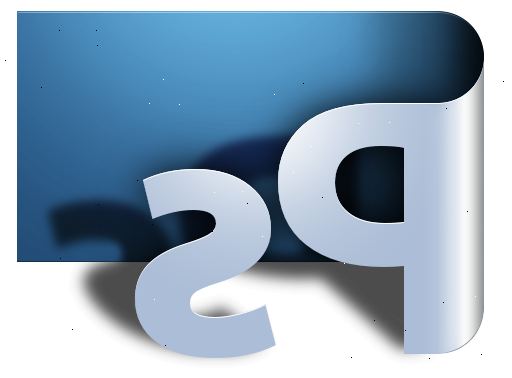
Methode 1: Gebruik sneltoetsopdrachten
- 1Klik op de regel die u wilt bewerken. Druk op de Home-toets om de cursor te verplaatsen naar de voorzijde van de tekstregel, of klik op om de cursor te plaatsen waar u het opsommingsteken te verschijnen.
- Druk op de Alt-toets ingedrukt en typ "0149" naar een bullet point invoegen in hetzelfde lettertype als de rest van de tekst in het blok.
- Mac-gebruikers, drukt u op Option-8 om een bullet point invoegen.
- Dit zal niet automatisch formaat regelafstand en inspringen van de manier waarop het toevoegen van een kogel punt zou in de meeste office productiviteit suites.
Methode 2: kopiëren en plakken
- 1Maak uw bullet points in woord. U kunt uw lijst met opsommingstekens maken in Word, andere tekstbewerking toepassing zoals Pages, of een andere tekstverwerker u bekend bent met.
- Kopieer het blok correct opgemaakte tekst, en plak het in uw Photoshop-afbeelding.
- Dit proces werkt het beste als je veel speelruimte qua tekst spatiëring en positionering, aangezien het lastig om kleine aanpassingen te maken kunnen zijn zodra u de tekst hebt geplakt in het Photoshop-bestand.
- 2Gebruik de kaart karakter: Ga naar Programma's, Bureau-accessoires, Systeemwerkset, en vervolgens Character map. Vind de kogel symbool, kopiëren en plakken.
- 3Als alternatief kunt u dit gebruiken: Kopieer deze kogel symbool [•] en plak het in uw Photoshop-tekst.
Methode 3: Gebruik een symbool lettertype
- 1Overschakelen fonts. Met behulp van een symbool lettertype zoals Wingdings. Drukken L geeft je een kogel geven, al is het misschien een groter formaat dan uw andere tekst. Selecteer gewoon de kogel, en pas de grootte als dat nodig is.
Methode 4: kunst maken
- 1Voer de tekst. Maak uw tekst lijst, waardoor er ruimte is voor uw aangepaste kogel.
- 2Teken je bullet: U kunt een standaard ronde stip, genummerde lijst, checkbox stijl, sterren of kleine afbeeldingen van een ander soort gebruik van tekengereedschappen van Photoshop te creëren.
- Maken het groter dan je nodig hebt, en schaal naar beneden, zodat het past precies. Als u opschalen van de oorspronkelijke kogel, kan het er modderig of onduidelijk.
- Beweeg de kogel op zijn plaats, en het verminderen van het aan te passen.
- Kopieer en plak de originele voor meerdere kogels.
- Deze methode werkt het beste voor meer artistieke bullet points, of als je afstand moet dat moeilijk met tekst editors.
Tips
- Plaatsen van een bullet point het gemakkelijkst zijn als je blijft open-minded en jezelf niet hechten aan slechts een methode.
- U kunt opnieuw toewijzen je hotkeys om opsommingstekens gemakkelijker te maken, als je van plan bent om vaak te gebruiken. In Windows opent u de run functie in je menu 'Start' en type in "charmap." Dit laat je de sneltoetsen voor een bepaalde teken dat u wilt gebruiken te veranderen.
